Ubuntu16.04安装/更新NVIDIA驱动
/******************************************************************************
系统:ubunttu16.04
PC:Y7000P
******************************************************************************/
摘要:故事是这样发生的,2020年的冠状病毒让无数渴望科研的学子无法返校。为了能够在家中做一些仿真工作,在父母的支持下入手了一台Y7000P,淘汰了跟随我多年的MacBook Air。开箱、跑分、做双系统一气呵成,等等…
1、问题:当我兴致勃勃的开始跑Gezabo仿真时,打开相机,出现了如图的错误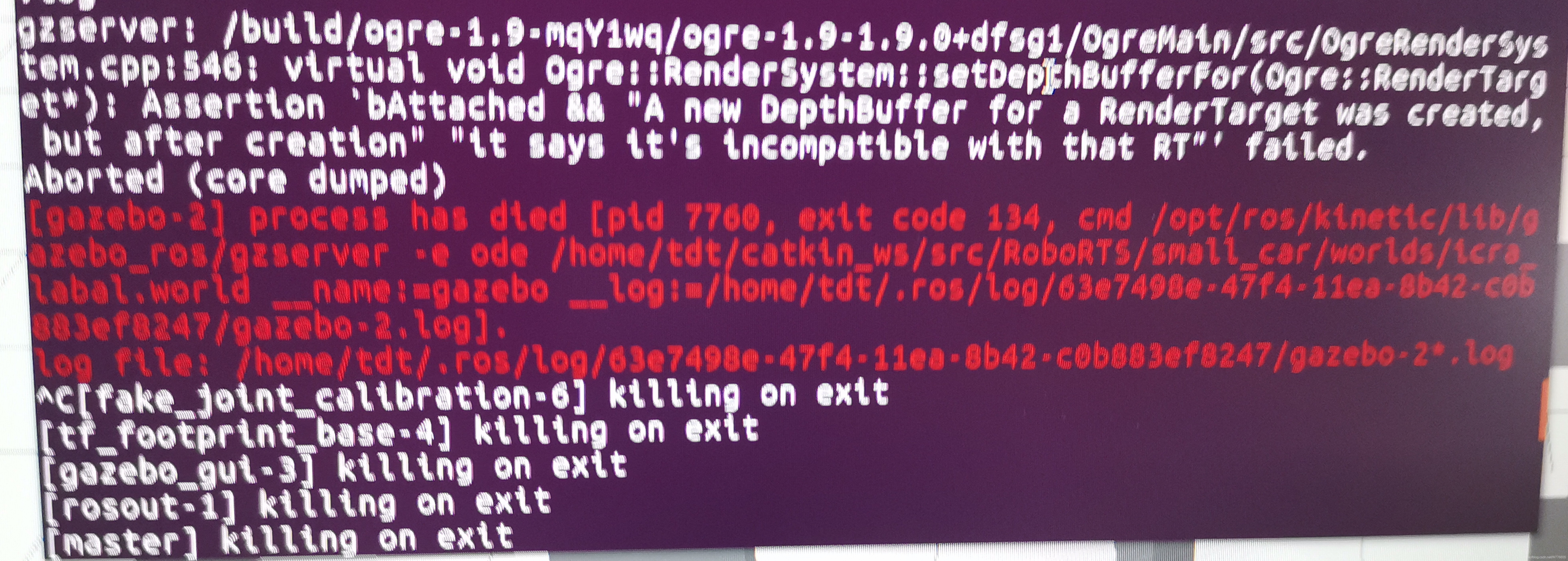
更新(2020.05.26)
针对红色错误,之前无意间看到一篇博客说是:虚拟ubuntu16.04 +ros 默认安装的是7.0的gazebo。在gazebo仿真时,打开相机会出现红色部分的错误,今天尝试升级:
sudo sh -c 'echo "deb http://packages.osrfoundation.org/gazebo/ubuntu-stable `lsb_release -cs` main" > /etc/apt/sources.list.d/gazebo-stable.list'
wget http://packages.osrfoundation.org/gazebo.key -O - | sudo apt-key add -
sudo apt-get update
sudo apt-get install gazebo7 gazebo7-common问题解决!!!
##########【后面的部分可以不用管看了】##########
当时一直把焦点放在红色部分,各种百度无效…
今天百度了这句话,参考blog1
gzserver: /build/ogre-1.9-mqY1wq/ogre-1.9-1.9.0+dfsg1/OgreMain/src/OgreRenderSystem.cpp:546: virtual void Ogre::RenderSystem::setDepthBufferFor(Ogre::RenderTarget*): Assertion `bAttached && “A new DepthBuffer for a RenderTarget was created, but after creation” “it says it’s incompatible with that RT”’ failed.
开始意识到可能是由于显卡驱动的问题:
其根本问题在于我的系统是离线安装,所以其显卡驱动比较陈旧,需要更新,更新英伟达的,
解决参考http://answers.gazebosim.org/question/13390/error-while-launching-turtlebot/
So I figured this one out on my own. Turns out that all I needed to do was to upgrade my graphics driver.
You need the latest drivers to support the configuration used by Gazebo.
I was using NVIDIA accelerated graphics driver (version 173) and I switched to NVIDIA accelerated graphics driver (version current)[Recommended]
二、解决方案
- 查看显卡类型,参考blog2
tdt@tdt:~$ lspci | grep -i vga显示如图

根据十六进制数 2191 在去网页转换成子显卡型号,如图

点击jump后页面显示显卡类型,如图

- 根据显卡类型[GeForce GTX 1660 Ti Mobile]到NVIDIA驱动官网下载相应的驱动。参考blog3

如图,有两种选择,大概了解了一下,在你知道自己显卡型号时选择手动[Option1]、在不清楚显卡型号时选择自动[Option2]。浏览了一下[Option2]过程也比较繁琐,由于上一步知道了显卡的型号,在[Optioin1]选择自己的型号即可,参考如图

点击SEARCH后进入如图页面,点击DOWNLOAD下载。

- 安装驱动
进入下载目录,执行命令。node: NVIDIA-Linux-x86_64-430.09.run替换成自己的驱动包名字
tdt@tdt:~/下载$ sudo sh NVIDIA-Linux-x86_64-430.09.run根据提示,安装即可。
然而,人生不如意十有八九,哈哈哈…又出问题了

解决问题参考blog4、如果你幸运的来到这一步,先做一下准备
提前准备:
- 将安装包放,没有中文的路径下,建议放在home下即可
- 对下面的内容拍照
- 同时按键Ctrl、Alt和F2 键键进入控制台模式 。又一个小黑窗,拍照按照如下提示操作即可。
tdt login: //输入用户名
Password: //输入密码
tdt@tdt:~$ sudo su //进入root权限
[sudo] tdt //输入密码 不会显示
root@tdt:/home/tdt# init 3 //进入文本编辑模式
root@tdt:/home/tdt# sudo sh NVIDIA-Linux-x86_64-430.09.run
//按照提示安装,完成后 reboot 重启即可重启后,运行
nvidia-smi //查看是否安装成功显示如图,说明安装成功!!!

护送您到这,希望对您有所帮助!





















 4115
4115

 被折叠的 条评论
为什么被折叠?
被折叠的 条评论
为什么被折叠?








